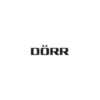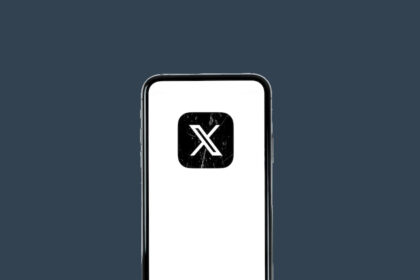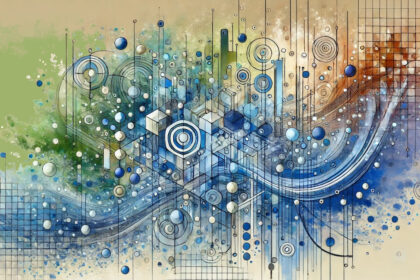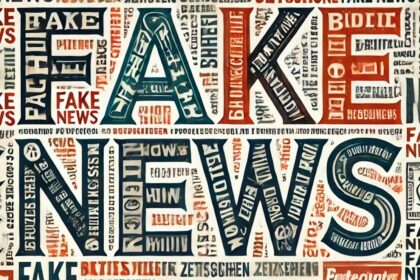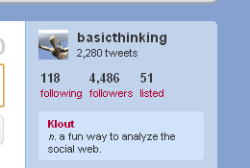 Es hat genau einen Monat gedauert, bis der bloßen Ankündigung die Umsetzung folgte: Die Twitter-Listen sind da! Die gerade von mir sondierten Tweets der Leute lassen mich jedoch zu dem Schluss kommen, dass sich die Euphorie bei den Nutzern noch in Grenzen hält. Listen? Brauche ich so etwas?
Es hat genau einen Monat gedauert, bis der bloßen Ankündigung die Umsetzung folgte: Die Twitter-Listen sind da! Die gerade von mir sondierten Tweets der Leute lassen mich jedoch zu dem Schluss kommen, dass sich die Euphorie bei den Nutzern noch in Grenzen hält. Listen? Brauche ich so etwas?
Von Anfang an hatte ich mir ein Limit gesetzt, was die Zahl der von mir Verfolgten angeht; mittlerweile hat sie sich bei etwa hundert Profilen eingependelt. Vielleicht würden 150 auch noch funktionieren, doch dann ist es mit der Übersicht endgültig vorbei. Offensichtlich denken nicht alle so. Viele Twitter-Nutzer folgen vielen anderen Twitter-Nutzern, so dass früher oder später diese auf sie aufmerksam werden und damit der Kreis der Follower wächst. So kommt es, dass ein Großteil von Profilen dank Autofollow-Funktion oder sonstigen API-Spielerein heute eine 1:1-Relation aufweisen, was Verfolgte und Follower angeht. Doch blickt man bei einem Tweet-Stream mit tausend oder mehr Stimmen überhaupt noch durch?
Um nach außen hin weiter mit einem großen Follower-Stamm protzen zu können und doch nicht in der Informationsflut unterzugehen, wichen diese Nutzer auf externe Clients wie Seesmic oder Tweetdeck aus, um die Zahl der sichtbaren Tweets hinter den Kulissen wieder auf ein augenfreundliches Maß zurechtzustutzen. Carsten hatte auf Basic Thinking bereits über andere Methoden der Follower-Organisation geschrieben. Nun soll dieses Mittel zum Allgemeingut werden, denn genau dafür hat Twitter heute für alle die Listen eingeführt.
Mit Listen lassen sich interessante Twitterer in Rubriken einteilen und diese bei Bedarf anschließend öffentlich zugänglich machen. Firmen-Accounts können auf diese Weise zum Beispiel alle ihre twitternden Mitarbeiter in einem Stream bündeln. Andere werden vielleicht die ihrer Meinung nach kompetentesten IT-Profis auf Twitter zu Schau stellen. Wieder andere stellen ihren persönlichen News-Kanal zusammen, der die Tweets sämtlicher lesenswerter Medien zeigt (hier ein Beispiel).
Wir hatten das Glück, bereits am Donnerstag vorab Listen ausprobieren zu können, weshalb ich an dieser Stelle einen kleinen Rundgang durch die Listen-Funktion anbieten kann.
Listen anlegen 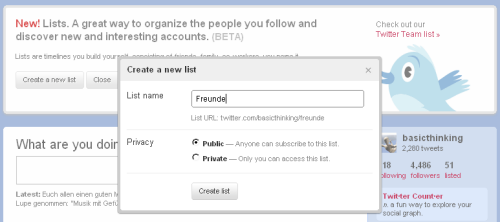
Seit Freitagmorgen macht Twitter jedem Nutzer nach dem Einloggen das Angebot, am Beta-Test der Listen teilzunehmen. Hier finden wir auch direkt den Button, um eine solche anzulegen. Listen können öffentlich oder privat veröffentlicht werden, aber keine Sorge: die Einstellung lässt sich später jederzeit ändern. Jede Liste sollte mit einem knackigen Titel versehen werden. Das ist umso wichtiger, wenn man daran denkt, dass sie später unter einer URL nach dem Schema http://twitter.com/accountname/listenname aufrufbar ist.
Twitter-Profile hinzufügen
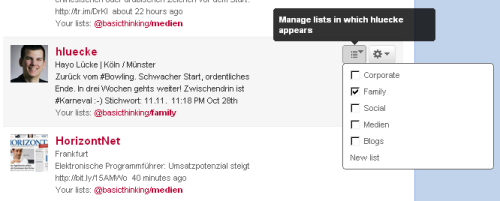
Nach dem Anlegen der Liste bietet Twitter ein kleines Suchfenster, über das sich Nutzer manuell der Übersicht hinzufügen lassen – ein nettes Angebot, jedoch viel zu umständlich. Es empfiehlt sich, zunächst die Liste der von mir Verfolgten durchzugehen. Das on-the-go-Hinzufügen geht wesentlich schneller von der Hand, da Twitter nun neben jedem Profileintrag einen Listen-Button integriert hat. Per Häkchen wird der jeweilige Account der einen oder der anderen Liste oder gleich mehreren Listen zugeordnet. Auf die gleiche Weise lässt er sich auch wieder entfernen. Wer beim Sortieren bemerkt, dass eigentlich eine neue Rubrik fällig wird, kann im selben Auswahlmenü gleich eine neue Liste erstellen. Wichtig ist es noch darauf hinzuweisen, dass grundsätzlich jeder Twitter-Nutzer in eigene Listen integriert werden kann – unabhängig davon, ob ich ihm folge oder nicht.
Listen verwalten
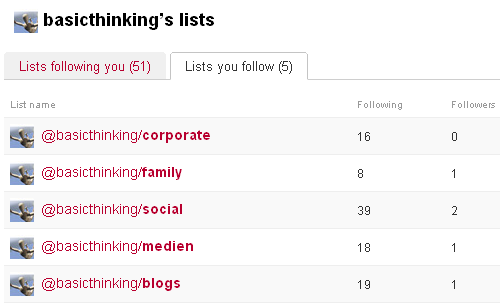
Erste Listen erstellt? Prima, schauen wir uns das Ergebnis an. Jede von ihnen taucht nämlich fortan am rechten Seitenrand des Profils auf. Sofern die Listen auf „öffentlich“ gestellt wurden, sind sie auch für alle Besucher sichtbar. Über den Home-Screen (wenn ihr eingeloggt seid, hier), kann nun zusätzlich die „View-All“-Übersicht geöffnet werden. Hier werden alle aktuellen Listen auf einen Blick inklusiv aller Details dargestellt: Wie viele Profile befinden sich in der Liste?, Folgen andere meiner erstellten Liste? Das alles lässt sich hier einsehen.
Anderen Listen folgen
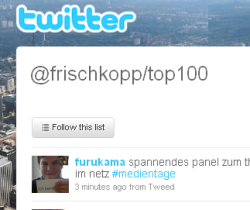 Wer sich nicht selbst die Hände schmutzig machen möchte, kann es sich auch einfach machen und mit einem Klick den Listen folgen, die andere erstellt haben. Besucht interessante Twitterer und durchstöbert dazu die von ihnen angelegten Rubriken. Etwas Passendes dabei? Am Kopf einer jeden Liste findet ihr die Option „Follow“. Keine Angst, das bedeutet nicht, dass alle dort verlinkten Profile künftig in eurem Tweet-Stream auftauchen. Doch der Name der geborgten Liste steht fortan ebenfalls an eurem rechten Profil-Seitenrand, so dass man bei Bedarf immer schnell hineingucken kann.
Wer sich nicht selbst die Hände schmutzig machen möchte, kann es sich auch einfach machen und mit einem Klick den Listen folgen, die andere erstellt haben. Besucht interessante Twitterer und durchstöbert dazu die von ihnen angelegten Rubriken. Etwas Passendes dabei? Am Kopf einer jeden Liste findet ihr die Option „Follow“. Keine Angst, das bedeutet nicht, dass alle dort verlinkten Profile künftig in eurem Tweet-Stream auftauchen. Doch der Name der geborgten Liste steht fortan ebenfalls an eurem rechten Profil-Seitenrand, so dass man bei Bedarf immer schnell hineingucken kann.
Selbst gelistet werden
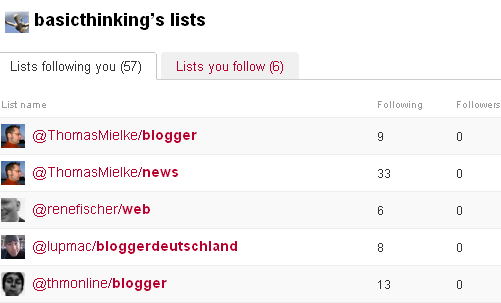
In der vorhin besprochenen Übersicht findet sich der Link „Lists following you“. Da ich jeden Twitter-Nutzer in Listen integrieren kann, ist es mehr als wahrscheinlich, dass mir früher oder später dasselbe Privileg zuteil wird. Interessant finde ich hier vor allem die Namen, die Listenersteller ihrer Rubrik gegeben haben, in die mein Profil aufgenommen wurde. Basic Thinking beispielweise taucht in Listen mit den Namen „Blogger“, „Technik“ und „Internet“ auf – aber auch „Friends“, „Nerds“ (!) und „VIPs“. Wie oft mein Profil in Listen verankert wurde, wird – für jeden sichtbar – gleich auf der Profilseite neben den „Following“ und „Followers“ angezeigt. Sobald sich Listen durchgesetzt haben, avanciert dieses Instrument der Übersicht daher wohl unweigerlich zur neuen Währung auf Twitter. Die Frage könnte dann nicht mehr sein: „Wie viele Follower hast du?“, sondern eher „Wie oft bist du gelistet.“
(André Vatter)